音楽共有「SoundCloud(サウンドクラウド)」を日本語表記にする方法を解説
音楽共有をすることができる「SoundCloud(サウンドクラウド)」は英語表記ですので、日本語にしたいと思う人も多いと思います。SoundCloud(サウンドクラウド)を日本語表記にするにはどうするのか、やり方を解説していきます。

目次
「SoundCloud(サウンドクラウド)」を日本語表記にする方法
YouTubeで動画を見る機会も多い中、自分で動画を作成したいという人も増えてきています。そんな中、動画に使用したい音楽を探している、知らないいろいろな音楽を楽しみたいという人に利用されているサービスにSoundCloud(サウンドクラウド)があります。
SoundCloud/サウンドクラウドとは
SoundCloud(サウンドクラウド)とはどういったサイト/アプリなのかという点から説明していきます。
世界最大級の音楽共有サービス
SoundCloud(サウンドクラウド)とは、世界最大級の音楽共有サービスです。日本語表記ではないため使いづらいと感じる点もあるものの、サイト/アプリどちらもあるため、パソコン・スマホどちらからでも気軽に利用できます。
使い方
音楽共有サービス SoundCloudの使い方ですが、利用するためには会員登録が必要となります。なお、アップロードする場合は有料版を利用するとアップロード容量が無制限になるため、多くの楽曲を出したい場合は有料登録しましょう。
SoundCloudで聞くだけでの使い方の場合はさほど難しくなく、アーティスト名やタイトル、キーワードなどで検索し、再生やダウンロードをします。
SoundCloudへアップロードする場合はPCからのみ可能で使い方としては「Upload」から音楽をアップロードし、説明などを入力して「SAVE」するだけです。
SoundCloud/サウンドクラウドを日本語表記にする方法
さて、そのSoundCloud(サウンドクラウド)ですが、基本的には日本語表記ではありません。そのため、SoundCloudは日本語表記にすることができないのか、と思う人も多いと思います。
アプリ版は日本語表記不可
実際のところ、SoundCloud(サウンドクラウド)のアプリ版は日本語表記することはできません。そのため、日本語でないと使いづらい、という人にはSoundCloudのアプリ版は不便に感じる人もいると思います。
SoundCloudのアプリ版の場合は日本語に対応するのを待つほかありません。
デスクトップ版で和訳表記する方法
なお、SoundCloud(サウンドクラウド)のデスクトップ版においては日本語表記をおこなうことが可能です。ただし、SoundCloud公式の言語選択画面からは日本語を利用することができないため、ブラウザや外部アプリの翻訳機能の利用をする必要があります。
ただし、SoundCloud公式の言語選択画面からは日本語を利用することができないため、ブラウザや外部アプリの翻訳機能の利用をする必要があります。
デスクトップ版の場合はGoogle Chromeの日本語翻訳機能を使いましょう。
SoundCloudをスマホのブラウザから利用する場合、AndroidはやはりChromeで翻訳機能を利用して日本語にしてください。
iPhoneの場合はSoundCloudにSafariからアクセスし、「Microsoft 翻訳」のアプリに共有して日本語表示にしてみてください。
和訳表記する際の注意点
さて、音楽共有サイトSoundCloudを日本語表記する場合、デスクトップ版やアプリを介した日本語化がしたい場合、次のことに注意してください。
日本語がおかしい場合がある
SoundCloudの英語を日本語にする場合、どうしても機械による翻訳となるため日本語がおかしいと感じる部分もあります。
SoundCloudを翻訳して日本語がおかしいと感じる部分は実際の英語文章と翻訳後の日本語を比較したり、脳内補完して日本語のつじつまを合わせるなどしてください。
各ページごとの和訳になるので内容が続かない場合がある
また、特にiPhoneでSoundCloudアプリを利用して日本語にする場合はSoundCloudの各ページごとの和訳となるため、日本語になった文章の内容が続かない場合もあります。
SoundCloudでページをまたぐような場合は別に翻訳サイトなどを活用し、一文での日本語にして内容の確認をしてください。
最後に
SoundCloudは公式で日本語に対応していません。SoundCloudを日本語で利用するためには翻訳機能の活用が必要となります。
SoundCloudほ日本語に翻訳した後の文章に違和感があることもあると思いますが、その辺りは臨機応変に対応してSoundCloudを利用してください。
 【SoundCloud Pro(有料)】無料との違いをくわしく解説!
【SoundCloud Pro(有料)】無料との違いをくわしく解説!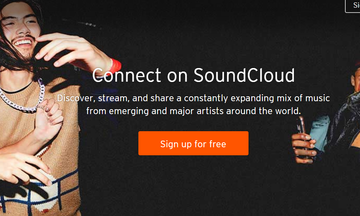 「SoundCloud」と「YouTube」の音質について解説!
「SoundCloud」と「YouTube」の音質について解説! SoundCloudの使い方!アカウント登録やプレイリストの使い方まで詳しく解説
SoundCloudの使い方!アカウント登録やプレイリストの使い方まで詳しく解説







